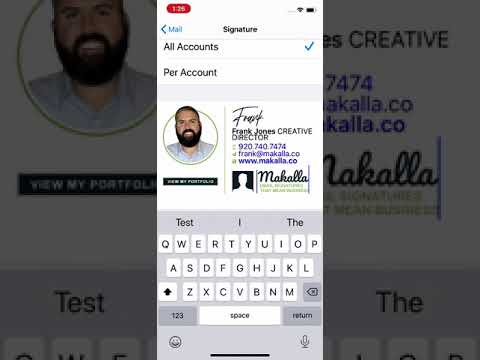ყველას, ვინც მუშაობს Windows 8 კომპიუტერზე, ძალიან უყვარს მომხმარებლის ანგარიშის მართვის ყუთი. მაგრამ როდესაც საქმე ეხება ეკრანის გადაღებას, რათა სხვებს (ან საკუთარ თავს) დაანახონ, რომ პრობლემა არსებობს, ამის გაკეთება საშინლად რთულია რაიმე სახის დახმარების გარეშე. ეს სტატია მოგაწვდით იმ აუცილებელ რჩევას, რომ თქვენ შეძლოთ უზრუნველყოთ საკუთარი თავი UAC ყუთებით, რომლებიც გულთბილად გჭირდებათ.
ნაბიჯები

ნაბიჯი 1. შეეცადეთ კარგად იცოდეთ მომხმარებლის ანგარიშის მართვის ყუთის გამოვლენამდე, დაგჭირდებათ თუ არა მისი ეკრანის გადაღება
(ზოგიერთი ადამიანი მეტსახელად ამ UAC დიალოგურ ყუთებს). ისინი ტრადიციულად შეიძლება აღინიშნოს Windows ფარის ხატზე ღილაკზე ან თავად ბმულის მახლობლად.

ნაბიჯი 2. გახსენით თქვენი პანელი თქვენს სამუშაო მაგიდაზე და აირჩიეთ მომხმარებლის ანგარიშები და ოჯახის უსაფრთხოება

ნაბიჯი 3. აირჩიეთ მომხმარებლის ანგარიშების პარამეტრების ბმული

ნაბიჯი 4. დააწკაპუნეთ ბმულზე "მომხმარებლის ანგარიშის კონტროლის პარამეტრების შეცვლა"

ნაბიჯი 5. გადაიტანეთ სლაიდერი ნაგულისხმევი პოზიციიდან მანამ, სანამ არ მიაღწევს "შემატყობინე მხოლოდ მაშინ, როდესაც აპები ცდილობენ შეცვალონ ცვლილებები ჩემს სამუშაო მაგიდაზე (არ დაბნელდეს ჩემი სამუშაო მაგიდა)", რაც უნდა იყოს შემდეგი ნაბიჯი ამ ყუთების სრული ამოღებისათვის

ნაბიჯი 6. დააწკაპუნეთ OK ღილაკზე

ნაბიჯი 7. მიიღეთ ახალი UAC ყუთი
იმის გამო, რომ ახალი პარამეტრები არ არის შენახული, ის კვლავ გაჩვენებთ UAC ყუთს იმავე ფორმატში, როგორც ეს იყო ცვლილებების დაწყებამდე.

ნაბიჯი 8. შეასრულეთ იგივე გზა, რათა მიიღოთ UAC ყუთი, როგორც ნაგულისხმევ მდგომარეობაში, არაფერია UAC ყუთის გარდა

ნაბიჯი 9. გამოიყენეთ ეკრანის გადაღების ტრადიციული მეთოდი
ან გამოიყენეთ ⎙ ბეჭდვის ეკრანის ღილაკი, ან Alt+⎙ ბეჭდვის ეკრანი (ან მხოლოდ Windows 8 -ზე: ⊞ Win+⎙ ბეჭდვის ეკრანის ღილაკი), ან, თუ თქვენ გაქვთ სხვა პროგრამები დაინსტალირებული, რომლებსაც შეუძლიათ ეკრანის ანაბეჭდის გადაღება, გამოიყენეთ მათ ნაცვლად.

ნაბიჯი 10. შეინახეთ სკრინშოტი ან გადაიტანეთ ეკრანის ანაბეჭდი პროგრამაზე, რომელსაც შეუძლია სურათის გადაღება და მანიპულირება
დააკოპირეთ და ჩასვით სურათი ამ პროგრამაში დასაბეჭდად.